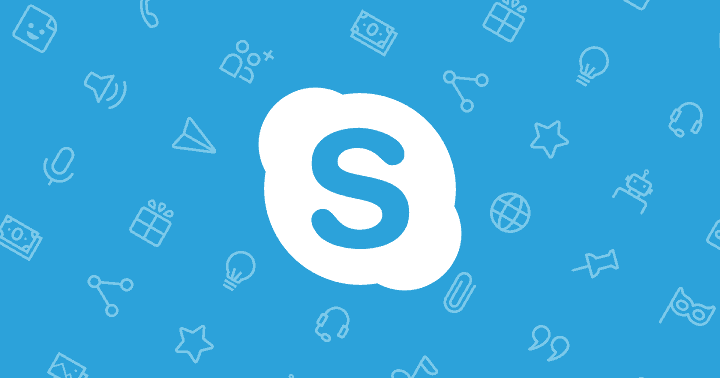- 스카이프 모든 주요 플랫폼에서 가장 인기있는 인스턴트 메시징 응용 프로그램 중 하나입니다.
- 일부 사용자에 따르면 Skype는 PC에서 전혀 작동하지 않습니다.
- 이 문제를 해결하려면 설정 앱에서 개인 정보 설정을 조정하기 만하면됩니다.
- Skype에 더 많은 문제가있는 경우 Skype 문제를 Skype 허브, 그래서 그것을 확인하십시오.
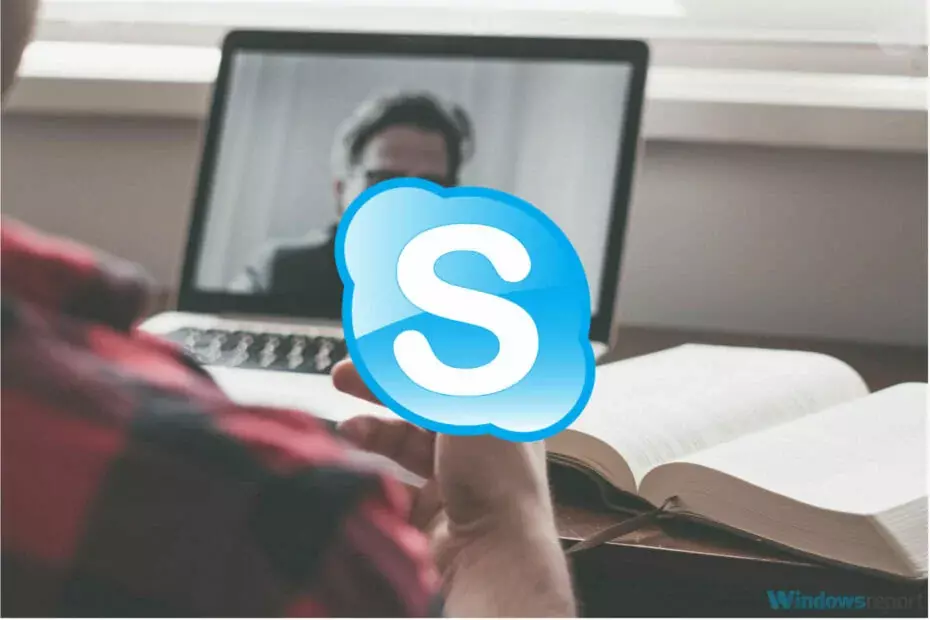
Microsoft는 운영 체제 인 Windows 10에서 열심히 노력하고 있으며 Windows 10에서 또 다른 성가신 버그가 발견되었습니다. Windows 10은 항상 진행 중이므로 새로운 버그가 지속적으로 공개됩니다.
주요 버그 중 하나는 Skype와 관련이 있으며이 버그로 인해 앱이 최신 UI 환경에서로드되지 않습니다.
우리가 아는 한, Skype의 최신 빌드와 Windows 10의 미리보기 버전간에 호환성 문제가 있으며이 문제로 인해 Skype 클라이언트가 시작시 충돌합니다.
Windows 10을 사용 중이고이 문제가 발생하는 경우이 문제를 해결할 수있는 간단한 해결 방법이 있습니다.
이것은 사랑하는 사람들과 계속 연락하고 싶지만 여전히 소프트웨어의 데스크톱 버전을 사용하고 싶지 않은 모든 사람들에게 큰 문제가 될 수 있습니다.
Skype가 작동을 멈춘 경우 어떻게해야합니까?
개인 정보 설정 변경
이 문제에 대한 해결책은 Windows Insider Program 책임자 인 Gabriel Aul이 제공했습니다.
이 문제를 해결하려면 PC 설정 메뉴에서 웹캠에 액세스 할 수있는 Skype 권한을 부여하기 만하면됩니다. 이렇게하려면 Skype를 닫고 다음의 간단한 지침을 따르십시오.
- 열기 PC 설정 앱. 지금은이 PC 폴더에서 액세스 할 수 있습니다. PC 설정 파일 탐색기의 리본에있는 클래식 제어판을 대체했습니다. 이제 엽니 다 은둔 옵션.
- 딸깍 하는 소리 웹캠을 켜고 스카이프.
- Skype를 다시 시작하면 문제가 해결됩니다.
이 작업을 수행하면 Skype가 Windows 10에서 정상적으로 작동합니다. 이 문제에 대한 다른 해결책을 찾았거나 다른 Skype 관련 문제가있는 경우 의견 섹션에서 의견을 공유하십시오.
최신 정보: 이 게시물을 작성한 이후 유사한 보고서가 많이있었습니다. 컴퓨터가 새 업데이트를 설치할 때 Skype의 웹캠 액세스가 종종 차단되는 것 같습니다.
혹시 이 문제는 더 심했다 와 더불어 Windows 10 4 월 업데이트. 수천 명의 사용자가 업데이트 후 앱이 더 이상 카메라와 마이크에 액세스 할 수 없다는 사실을 알게되었습니다.
다행히 이것은 Windows 10의 새로운 개인 정보 설정 때문이었습니다. 각 앱에 카메라와 마이크에 대한 액세스 권한을 부여하면 문제가 즉시 해결되었습니다.
그러나이 빠른 해결 방법으로 문제가 해결되지 않으면 추가 문제 해결 방법을 사용해야합니다. Skype 문제를 해결하는 방법에 대한 자세한 내용은 아래 나열된 가이드를 확인하십시오.
자주 묻는 질문
Skype 충돌을 해결하려면 Skype를 최신 버전으로 업데이트하거나 Skype를 다시 설치하십시오.
사람들이 Skype에서 귀하에게 전화하려면 먼저 귀하를 연락처 목록에 추가해야합니다. Skype ID, 이메일 또는 번호를 추가 할 수 있습니다. 그런 다음 사용자 이름을 선택하고 통화 버튼을 클릭하기 만하면됩니다.
이 문제를 해결하려면 Skype 캐시를 지우십시오. 그래도 작동하지 않으면 최신 Skype 버전을 다운로드하여 설치하세요.